Inhaltsverzeichnis
Getaktete Verbindungen konfigurieren in Windows 10
Um unnötige Kosten in Funknetzwerken zu vermeiden, kann man in Windows 10 bestimmte Verbindungen als getaktet markieren. Verschiedene Systemdienste und Applikationen verzichten dann auf die Übertragung weniger wichtiger Daten. Die Konfiguration via GUI ist indes fehlerhaft, über GPO gilt sie pauschal für alle WLANs und mobile Netze.
Netzwerke, die über Volumentarife abgerechnet werden, lassen sich schon seit Windows 8 als getaktet kennzeichnen („Metered Connection“). In Windows 10 blieb das Feature weitgehend unverändert, neue Fähigkeiten etwa für eine detaillierte Abrechnung fehlen weiterhin. Geändert hat sich jedoch die Konfiguration.
Weniger Datentransfer in Windows Update
Neben Windows Update, das über getaktete Verbindungen nur kritische Patches herunterlädt, berücksichtigt etwa auch die integrierte Web-Suche diese Einstellung (in Windows 10 kann man sie nur mehr über GPOs setzen, sie findet sich unter Computerkonfiguration ⇒ Richtlinien ⇒ Administrative Vorlagen ⇒ Windows-Komponenten ⇒ Suche).
Unter den populären Anwendungen passt Outlook sein Verhalten entsprechend an, um Gebühren zu vermeiden. OneDrive war dazu schon in der Lage, scheint aber diese Einstellung aktuell zu ignorieren.
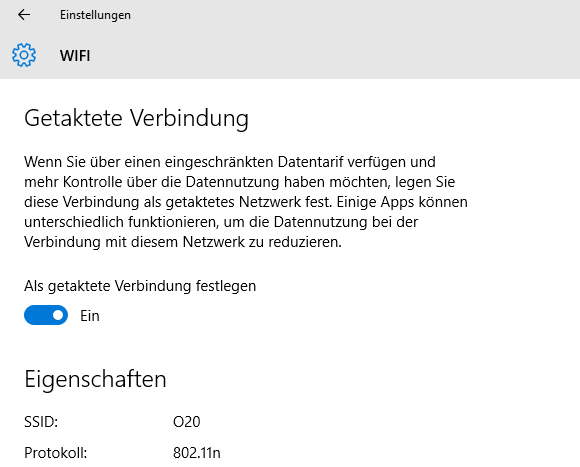
Über die GUI hat man die Möglichkeit, jede einzelne Verbindung als getaktet zu markieren. Dazu öffnet man die App Einstellungen und wechselt zu Netzwerk und Internet ⇒ WLAN. Unter dem Link Erweiterte Optionen kann man aktuell verbundene Netzwerke über den entsprechenden Schalter als getaktet konfigurieren.
Administrative Rechte erforderlich
Arbeitet man unter einem Konto, das keine administrativen Rechte besitzt, dann wird man schnell feststellen, dass diese Option ausgegraut ist. Meldet man sich daher unter einem privilegierten User an, dann lässt die Einstellung aktivieren. Kehrt man danach jedoch wieder in den Kontext des Standardbenutzers zurück, dann zeigt die App dort unverändert den Status Aus.
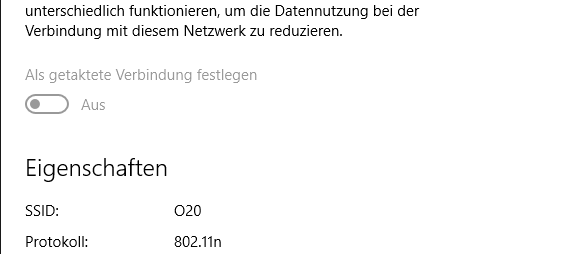
Aufgrund dieses Verhaltens ist die App Einstellungen für die Konfiguration von getakteten Netzwerken weitgehend unbrauchbar. Sie ist weder in der Lage, den Status korrekt anzuzeigen, noch gewährt sie einem Standardbenutzer die Möglichkeit, die von ihm genutzten Verbindungen zu kennzeichnen.
Konfiguration über netsh.exe
Eine verlässliche Alternative stellt dagegen netsh.exe dar, ein Dienstprogramm für die Kommandozeile. Es zeigt für jedes Netzwerk den zugewiesenen Kostentyp an und kann ihn auch verändern. Diese Eigenschaft gibt Auskunft darüber, ob eine Verbindung als getaktet gilt.
Zur Auswahl stehen dafür die Werte default, unrestricted, fixed und variable. Möchte man ein Netzwerk als getaktet kategorisieren, dann sind nur die beiden letzten von Interesse. Fixed bedeutet, dass pro übertragener Einheit (MB, GB) abgerechnet wird, variable steht für eine Obergrenze, bis zu der keine Kosten entstehen. Diese lässt sich aber nicht angeben.
Die Zuweisung von Unrestricted bewirkt, dass eine Verbindung nicht als getaktet gilt. Die App Einstellungen weist immer nur die Kostenart fixed zu, wenn man ein Netzwerk als getaktet markiert.
Im ersten Schritt wird man sich anzeigen lassen, welche Verbindungen konfiguriert werden können. Dies kann man mit dem Befehl
netsh wlan show profile
erreichen. Hier merkt man sich den Namen des gewünschten Profils und gibt mit
netsh wlan show profile name=<Name-des-WLAN-Profils>
die aktuellen Einstellungen aus, darunter auch jene für die Kosten.
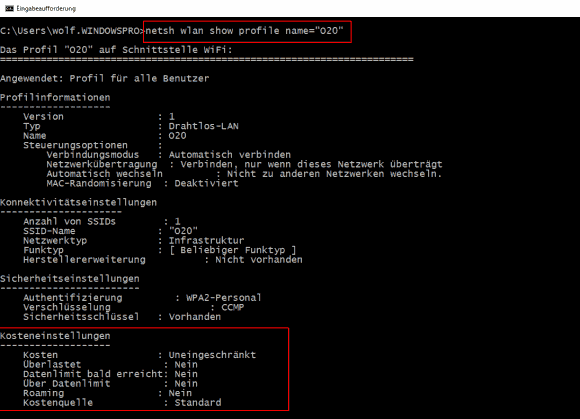
Diese kann man nun mit dem Befehl
netsh wlan set profileparameter name=<Name-des-WLAN-Profils> cost=fixed
ändern, und zwar auch ohne administrative Rechte. Statt fixed kommen alle oben besprochenen Werte in Frage.
Konfiguration über Gruppenrichtlinien
Wenn man die Kennzeichnung von Netzwerken als getaktet nicht den Benutzern überlassen, sondern zentral verwalten will, dann kann man dies über GPOs tun. Die zuständige Einstellung gibt es in eigenen Ausfertigungen für WLAN, 3G- und 4G-Netze. Sie findet sich unter Computerkonfiguration ⇒ Administrative Vorlagen ⇒ Netzwerk ⇒ WLAN-Dienst bzw. WWAN-Dienst ⇒ Kosten von WLAN-Medien bzw. WWAN-Medien.
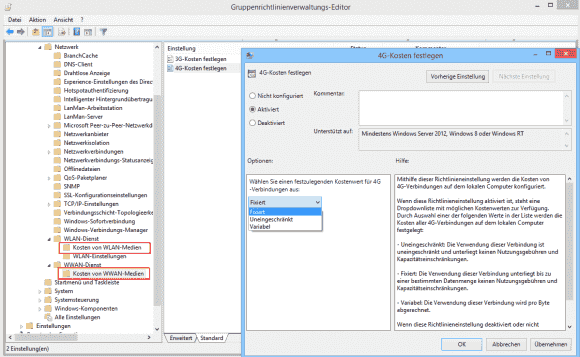
Sie folgt im Wesentlichen der gleichen Logik wie netsh.exe, indem man zwischen den Kostentypen Uneingeschränkt, Fixiert und Variabel wählt. Die beiden letzten bewirken die Kennzeichnung als getaktet, während Uneingeschränkt signalisiert, dass Windows und Anwendungen sich beim Datentransfer nicht zurückhalten müssen.
Im Unterschied zu netsh.exe lassen sich mit GPOs nicht einzelne Netzwerke markieren. Vielmehr kann man mit dieser Einstellung immer nur alle WLANs, 3G- oder 4G-Netze konfigurieren. Bei Mobilfunknetzen dürfte es generell nicht schaden, wenn unnötiger Traffic vermieden wird. Die Limitierung aller WLANs dürfte in den meisten Fällen aber nicht willkommen sein.